Réaliser une capture d’écran sur un iPad
Enregistrez rapidement le contenu de votre écran.
Marche à suivre pour réaliser une capture d’écran sur un iPad ne possédant pas de bouton principal
Appuyez simultanément sur le bouton supérieur et sur l’un des boutons de volume.*
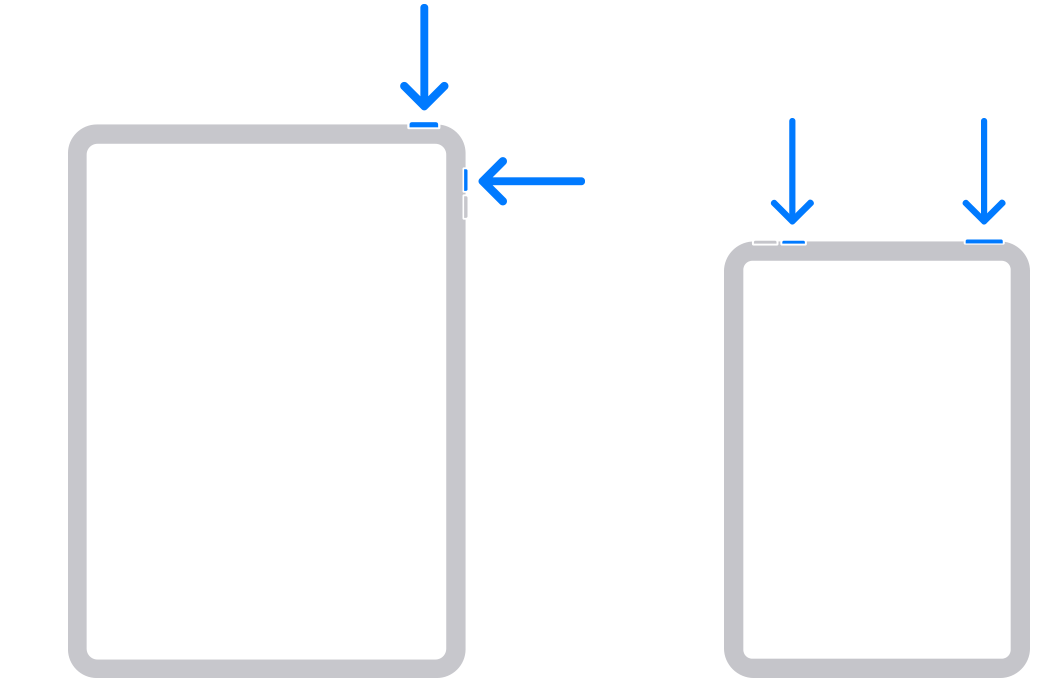
Relâchez rapidement les deux boutons.
Une fois que vous avez réalisé une capture d’écran, une vignette apparaît temporairement dans l’angle inférieur gauche de l’écran. Touchez la vignette pour l’ouvrir, ou effectuez un balayage vers la gauche sur celle-ci pour la faire disparaître de l’écran.
Marche à suivre pour réaliser une capture d’écran sur un iPad doté d’un bouton principal
Appuyez simultanément sur le bouton supérieur et sur le bouton principal.*
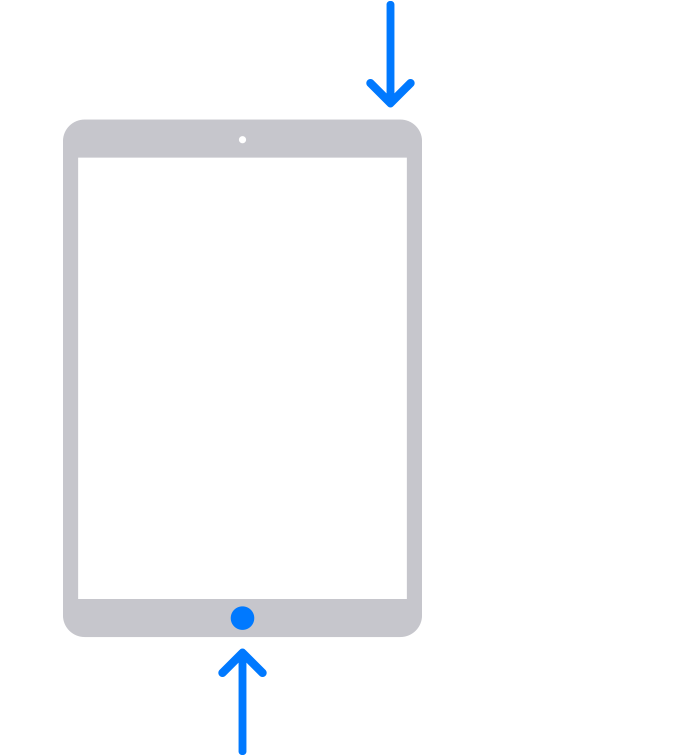
Relâchez rapidement les deux boutons.
Une fois que vous avez réalisé une capture d’écran, une vignette apparaît temporairement dans l’angle inférieur gauche de l’écran. Touchez la vignette pour l’ouvrir, ou effectuez un balayage vers la gauche sur celle-ci pour la faire disparaître de l’écran.
* Si vous ne savez pas où se trouvent ces boutons sur votre iPad, consultez cet article pour connaître leur emplacement.
Emplacement des captures d’écran
Ouvrez Photos, puis accédez à Albums > Captures d’écran.
Informations supplémentaires
Pour réaliser une capture d’écran sur les modèles d’iPad compatibles avec l’Apple Pencil, vous pouvez effectuer un balayage avec votre Apple Pencil depuis l’angle inférieur droit ou gauche de l’écran.
réaliser une capture d’écran sur un iPhone ou sur un iPod touch.
Ajoutez des dessins et du texte aux captures d’écran à l’aide de la fonctionnalité Annoter.